随着手机技术的不断发展,如今我们可以利用手机上的各种应用程序来轻松地改变图片上的文字内容,通过手机图片文字修改方法,我们可以快速编辑、调整和美化图片上的文字,让它更加符合我们的需求和喜好。无论是添加新的文字、调整字体风格、修改文字颜色,还是删除原有文字,手机都为我们提供了便捷的操作方式,让我们在编辑图片文字时更加高效和便捷。手机的智能功能为我们带来了更多创作和表达的可能性,让我们能够轻松地定制和个性化我们所拍摄的照片。
手机图片文字修改方法
具体方法:
1一般的手机,都只能简单的修改图片。不能修改图片中的文字,只能通过一些修图软件来修改图片中的文字,以美图秀秀为例,打开美图秀秀app。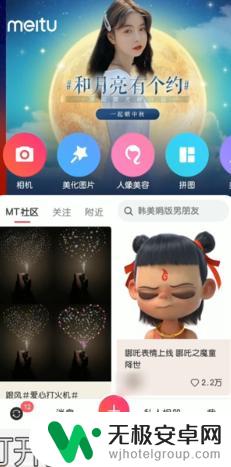 2点击美化图片,选择一张照片,点击进入美化图片。
2点击美化图片,选择一张照片,点击进入美化图片。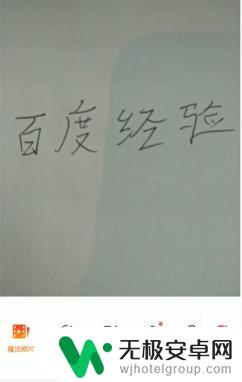 3左划找到消除笔。
3左划找到消除笔。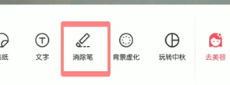 4涂抹要消除的区域,点击右下角的对号。
4涂抹要消除的区域,点击右下角的对号。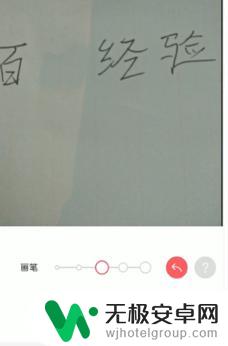 5之后点击文字按钮。
5之后点击文字按钮。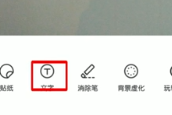 6编辑输入文字,点击对号,点击右上角对号即可保存。
6编辑输入文字,点击对号,点击右上角对号即可保存。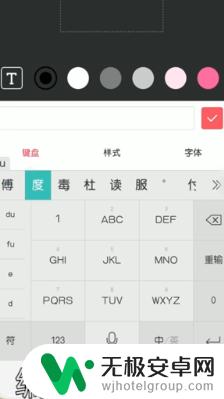 7总结如下。
7总结如下。
以上就是手机如何改变图片上的文字的全部内容,有遇到相同问题的用户可参考本文中介绍的步骤来进行修复,希望能够对大家有所帮助。











